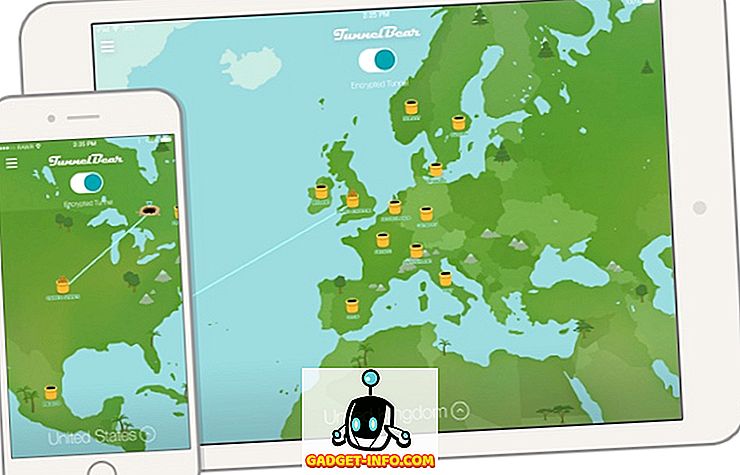A Google Dokumentumok robusztus eszközkészletet kínálnak, hogy könnyedén hozzon létre professzionális dokumentumokat és kezelje őket, de ez nem minden, amit kínál. Nem sokan tisztában vannak azzal a ténnyel, hogy a Google Dokumentumok harmadik féltől származó kiegészítőket támogatnak, amelyek további funkciókat hoznak létre, ami az egyik oka annak, hogy sok hasonló online szövegszerkesztő eszköz nem hasonlítható hozzá. A Google Dokumentumokhoz több száz bővítmény áll rendelkezésre, amelyek a dokumentumok szerkesztését sokkal könnyebbé teszik. Nos, csodálkozz tovább, hiszen 10 legjobb Google Dokumentum bővítményt sorolunk fel, amelyek biztosan növelik a Google Dokumentumok élményét, és segítenek könnyedén létrehozni a professzionális dokumentumokat.
1. Tartalomjegyzék
A tartalomjegyzék a hosszú dokumentum legfontosabb része. Gyors pillantást vet a dokumentum jellemzőire, így könnyedén navigálhat a kívánt helyre. A Tartalomjegyzék-kiegészítõvel létrehozhat egy teljes tartalmi táblázatot a dokumentumról, és közvetlen linkeket is hozzáadhat a fejlécekhez .

A kiegészítő megmutatja a jobb oldali sáv tartalmát, és bárki rákattinthat a fejlécekre, hogy gyorsan elérhesse őket. Meg kell formázni a dokumentumot megfelelően, hogy a tartalmi táblázat működjön, mint például a megfelelő fejlécnevek (1. fejezet vagy 2. fejezet) megadása minden fejléchez. Továbbá a Tartalomjegyzék egy kicsit lassabban működik a nagyon nagy dokumentumoknál. A tesztemben. 2-3 másodpercig tartott, hogy egy 4000+ szavakkal egy címsor helyére lépjen.
Add-on
2. SAS írásírás-szerkesztő
A SAS Writing Reviser feladata, hogy segítsen módosítani a dokumentumot, és hatásosabbá tegye. Nem olyan eszköz, amellyel a nem anyanyelvű angol nyelvű felhasználók jobban írhatnak nyelvtani hibák nélkül. Ehelyett segít megtalálni a különböző típusú szavakat és kifejezéseket, amelyek jobban vagy rosszabbá tehetik a dokumentumot. Használhatja ezeket a javaslatokat a dokumentum jobbá tételéhez. Természetesen ez az eszköz a nyelv szabályainak jó megértését igényli.
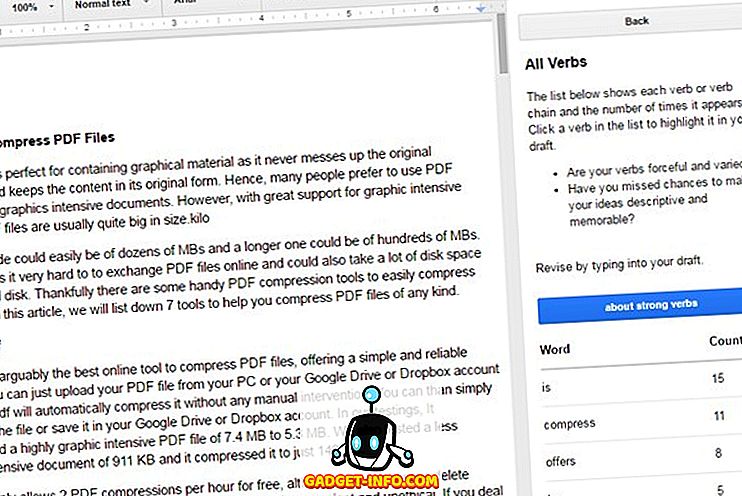
Meg tudja azonosítani a passzív hangot, az ismétlődő szavakat, a homályos szavakat, a gyenge igéket, a szükségtelen szavakat. párhuzamosság, egyszerű mondatok, átmenetek, töredékek és így tovább. A bővítmény gyors, általános statisztikákat hoz létre, hogy megismerhesse, milyen jól írott egy dokumentum. Olyan sok tudáshoz juthat, hogy könnyen átdolgozhatja a dokumentumot, és javíthatja a javításhoz szükséges dolgokat.
Add-on
3. Jelölje ki az eszközt
Bár a Google Dokumentumok beépített kiemelő eszközzel rendelkeznek, amely lehetővé teszi a szöveg különböző színekkel való kiemelését, meglehetősen korlátozott. A kiemelő eszköz kiegészítője rendkívül egyszerűvé teszi a kiemelést, és több funkciót ad hozzá, hogy teljes ellenőrzést biztosítson. A szöveg különböző színekben történő kiemelésének lehetősége mellett neveket is adhat a kiemelt témáknak, hogy tudhassa, mit jelent a szín. Továbbá az összes kijelölt szöveget egy másik dokumentumba is exportálhatja, amely tökéletesen alkalmas a dokumentum véletlenszerű szövegének gyors mozgatására.
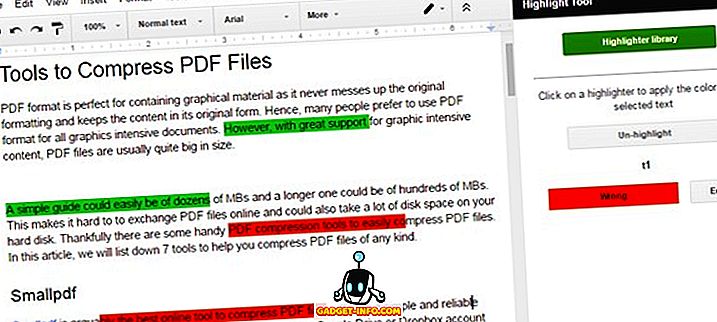
Hozzon létre több kiemelt elemet, és mentse azokat a Fénypontok könyvtárba a későbbi használatra. Ráadásul az összes létrehozott kiemelő megosztható más emberekkel, így is használhatják őket.
Add-on
4. Fordítás
Ahogy a név is sugallja, ez a kiegészítő lehetővé teszi, hogy a dokumentum szövegét néhány kattintással más nyelvre lefordítsa. A fordítást a Google Fordító táplálja, és a tartalmat a jobb oldali sávról tudja lefordítani. Mindössze annyit kell tennie, hogy kiemelje a lefordítani kívánt szöveget, és automatikusan felismeri a nyelvet, és támogatott nyelveket biztosít a fordításhoz.
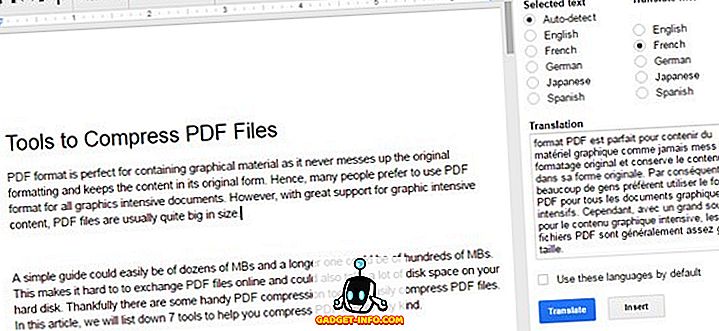
Csak kattintson a „Fordítás” gombra, és az összes szöveg kijelölésre kerül az oldalsávban, hogy könnyen megtekinthesse a lefordított szöveget. Ezután másolhatja / beillesztheti a lefordított szöveget bárhová tetszik, vagy kattintson az „Insert” gombra az alábbi szöveg helyett az eredeti szöveget a lefordított szöveggel. Sajnos a kiegészítő csak 5 nyelvet, angol, francia, német, japán és spanyol nyelvet támogat. Bár a Google Fordító több mint 100 nyelvet támogat.
Add-on
5. Tanuló előf
A Google Dokumentumok beépített opcióval módosíthatja a dokumentum hátterét, hogy könnyebb legyen a szemen. A Pupil Pref add-on lehetővé teszi, hogy ugyanazt a funkciót használja a Google Dokumentumokban, de a dokumentum könnyebbé tétele érdekében. A Pupil Pref 16 különböző szín közül választhat, amelyek Prof Arnold Wilkins kutatásain alapulnak, amelyek könnyebbnek bizonyultak a szemen, így megkönnyíti a munkát.
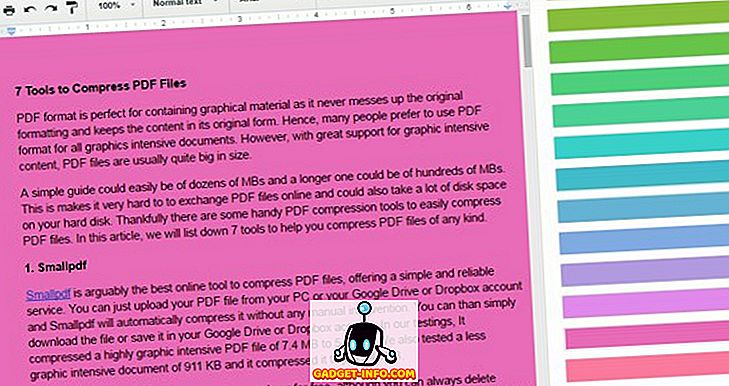
A színek az oldalsávban szerepelnek, és gyorsan válthat a színek között. Az „Eltávolítás szín” gombra kattintva visszatérhet az alapértelmezett fehér színre is. Az itt felsorolt színek világosak, és ha sötét háttérszínt keres a sötétebb környezethez, akkor be kell ragadnia a Google Dokumentumok alapértelmezett háttérszínváltóját.
Add-on
6. DocSecrets
Nem minden dokumentum tartalmának szándékában áll, hogy mindenki olvassa el, vagy bárki is feküdjön, aki elkapja. A dokumentumok jelszavakat, fiókazonosítókat, bizalmas információkat és egyéb érzékeny adatokat tartalmazhatnak. A DocSecret segítségével titkosított tartalmat adhat hozzá a dokumentumokhoz, amelyeket csak olyan jelszóval lehet megnyitni, amelyet csak Ön fog tudni (vagy a megosztott személyekkel).
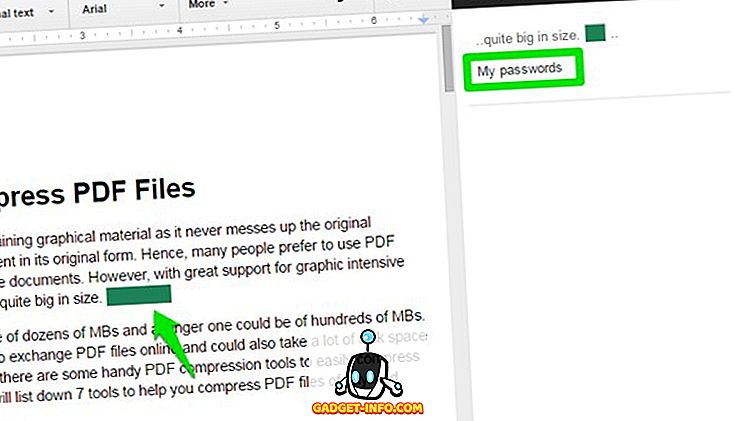
Csak hozzon létre egy kifejezést, és kezdje el az érzékeny tartalom írását a DocSecrets oldalsávján belül. Ha a „Beszúrás” gombra kattint, a kifejezés a kurzor helyére kerül. A titkosított tartalmat hozzáadjuk és véletlenszerűen színezzük, hogy megkülönböztessük. A tartalmi szöveget csak a DocSecrets panelen láthatja. Ne feledje, hogy nincs mód a titkosított tartalom helyreállítására, ha elfelejtette a jelszót.
Add-on
7. Wolfram Alpha
A Wolfram Alpha valójában egy számítási alapú keresőmotor, amely információt szolgáltat a kiszámítható lekérdezésekhez . Ez a kiegészítő lehetővé teszi, hogy a Wolfram Alpha összes számítási teljesítményét hozzáadja a Google Dokumentumok oldalsávjához. Ha valamit itt keres, a kiegészítő megmutatja a számítható eredményeket, mint például a méret, a súly, a távolság, a sugár és más hasonló adatok. Ennek hasznosnak kell lennie, ha számítási adatokat szeretne hozzáadni egy műszaki dokumentumhoz.

Például, ha „Földet” keresünk benne, ahelyett, hogy elmondaná, mi a föld; a nap és a föld közötti távolságot, az orbitális periódust, a tömeget és a korosztályt stb. mutatja. Minden információ az Ön kezében van, köszönhetően a Wolfram Alpha kiegészítőnek a Google Dokumentumok számára.
Add-on
8. ezNotifications
Az ezNotifications kiegészítő még béta fázisban van, de már nagyon ígéretesnek tűnik. A bővítmény értesítést küld a dokumentumban szereplő többi együttműködő által végzett összes módosításról . Beállíthatja az ütemezéseket, amikor értesítést szeretne kapni a minimális opcióval óránként. Vannak „Tulajdonos opciók” szakasz is, amely lehetővé teszi, hogy beállítsa, hogy más munkatársak (beleértve a szerkesztőket és a nézőket) értesítést kapjanak, vagy sem.
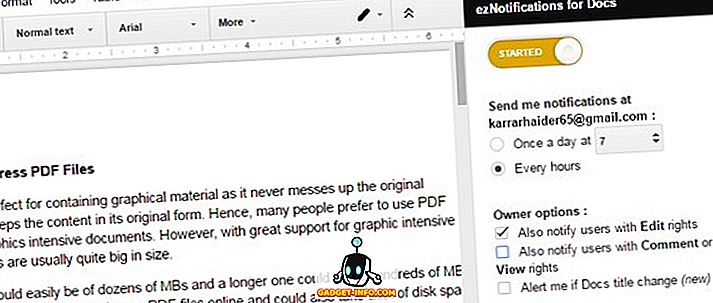
A bővítmény mostantól ingyenes, de a béta fázis után a „tulajdonos opciók” zárolódnak a fizetés mögött. A címváltozásokra vonatkozó azonnali értesítéseket már hozzáadták, és úgy gondolom, hogy azonnali értesítés más módosításokról is hamarosan hozzáadódik.
Add-on
9. Extensis betűtípusok
Ha nem észlelte, nagyon nehéz elérni a Google Dokumentumokban elérhető összes betűtípust. 2-3-szor kell kattintania, majd átmennie a betűtípusokat, mivel legalább egy másodpercet vesz igénybe az új görgetéshez és megnyitáshoz. Ha sok betűtípust széles körben használ, akkor az Extensis betűtípusok kiegészítőt kell megkapnia, ami nagyon egyszerűvé teszi a folyamatot. Megnyitja a Google által kínált összes 1200 + betűtípust, miközben nagyon könnyű navigálni és alkalmazni a szükséges betűtípusokat.
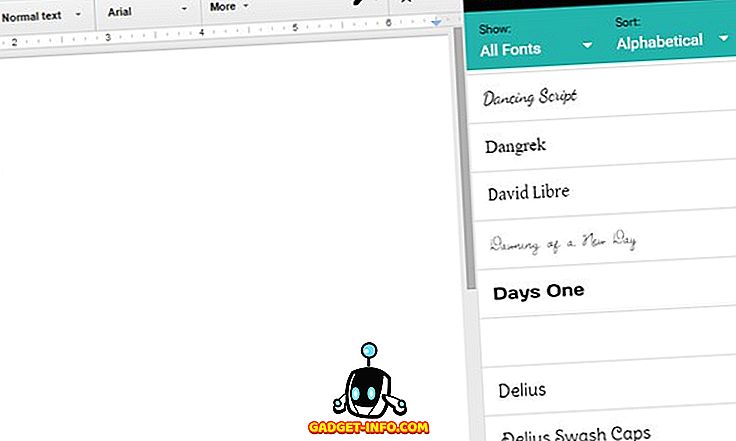
A betűtípusok kategóriánként láthatók, és dátum, népszerűség vagy ábécé szerint is rendezhetők. Az előnézet mérete szükség esetén módosítható.
Add-on
10. Lucidchart diagramok
A legrészletesebb dokumentumokban a diagramok fontos szerepet játszanak. Ha létre kell hoznia és hozzáadnia egy diagramot a Google Dokumentumokban, akkor a legjobb eszköz a Lucidchart diagramok. A hozzáadás után különböző típusú diagramokat hozhat létre, beleértve a Venn, a Flowchart, az Org Chart, a Floorplan, a Mind Map, az Android, a Circuit és az egyéb lehetőségeket. A diagramsablonok megnyílnak a Lucidchart szerkesztőben, és könnyen szerkeszthetjük őket az elemek húzásával.
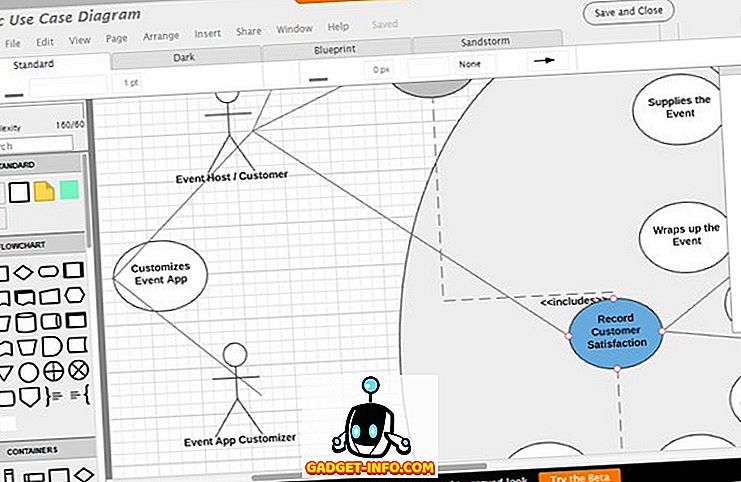
A sablonok egy része az ingyenes verzióban zárolva van, és csak 60 elemet adhat hozzá. Az összes funkció eléréséhez 4, 95 USD / hónap- tól kezdődően fizetett csomagokra kell frissítenie. Az összes létrehozott diagramja elmentésre kerül a Google Drive-ban, és a Lucidchart Diagrams kiegészítő segítségével érhető el.
Add-on
Növelje Google Dokumentumok funkcióit ezen kiegészítőkkel
A kiegészítők a legjobb módja a termelékenység növelésének a Google Dokumentumokban. Megpróbáltuk lefedni a leghasznosabb Google Docs-kiegészítőket, és a legtöbbjük is szabadon használható. Személyesen javaslom, hogy próbálja ki a SAS Writing Reviser-et a csodálatos felülvizsgálati lehetőségeiért, és a Pupil Pref-et, ha munka közben ragaszkodni kell a képernyőhöz. Ha bármilyen más hűvös Google Dokumentumok bővítményt ismer, akkor ossza meg velünk az alábbi megjegyzések részben.